Come trasferire foto dal Samsung al PC: Backup e sincronizzazione delle foto Sam
- Come trasferire foto da Samsung al PC in un Click
- Opzione alternativa come trasferire foto da Samsung al PC
Samsung ha migliorato le caratteristiche della fotocamera in tutti i suoi dispositivi con la continua innovazione e miglioramento in tecnologie di sensori. Per questo motivo, la gente usando il telefono ha guadagnato un'opportunità per catturare ogni movimento ove possibile e in qualsiasi momento. Il fatto che tendiamo a copiare le foto dal dispositivo al computer è principalmente a causa di insufficiente memoria interna. Anche se la maggior parte dei dispositivi sono in grado di ospitare una scheda SD esterna, la paura di corruzione dei files dovuta a causa di un attacco di virus spinge ancora oggi al salvataggio delle foto su una scheda di memoria esterna. Pertanto, l'unica opzione rimasta si ottiene trasferendo le foto dal dispositivo Samsung a un computer.
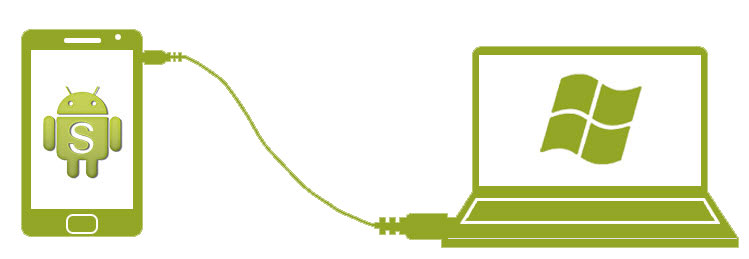
Come trasferire foto da Samsung al PC in un Click
Wondershare di TunesGo è una soluzione efficace per il trasferimento da Samsung a PC per la gestione del vostro mobile lifestyle. Con l'aiuto dello strumento di trasferimento da Samsung a PC, è ora possibile per voi organizzare e ottimizzare le applicazioni, foto, contatti, messaggi e file multimediali. Un principale vantaggio associato a TunesGo è la funzionalità di trasformare senza interruzioni il contenuto tra due dispositivi, tra un computer ed un iOS o tra un telefono Android, e così via. Per questo motivo, non è più necessario utilizzare iTunes o qualsiasi altra applicazione per trasferire il contenuto o creare una copia di backup.
Il miglior strumento di trasferimento Samsung/PC da avere - Una soluzione immediata per trasferire e gestire i files da Samsung a PC
- Samsung per iPhone Transfer - trasferire musica, foto, video, contatti, SMS da Samsung ad iPhone.
- Backup di musica, foto, video, contatti, SMS ecc al computer e ripristinarli facilmente.
- Gestire, esportare & importare i tuoi contatti e SMS, deduplicare i contatti, SMS di risposta con il computer.
- One-click Root - Root tuo telefoni/tablet Android per assumere il controllo completo del vostro dispositivo.
- App Manager - installare, disinstallare, importare o eseguire il backup applicazioni batch.
- Gif Maker - Creare Gif da foto, motion photos, video
- iTunes Manager - sincronizzazione iTunes musica musica Android o trasferimento da Android a iTunes
- Pienamente compatibile con 3000 + dispositivi Android (Android 2.2 - Android 8.0) da Samsung, LG, HTC, Huawei, Motorola, Sony, ecc.
Wondershare TunesGo aiuta anche nella creazione di un backup contenente i contatti e messaggi di testo. È anche possibile gestire foto sul dispositivo mediante la creazione di un backup sul computer. Inoltre, la funzionalità GIF consente di convertire tutte le immagini della tua vita, foto statiche e video in gif. La gestione delle foto ti aiuta nell'aggiungere ed eliminare le foto e le copia su un computer o altro dispositivo. Se desideri esplorare ogni angolo del tuo dispositivo, puoi farlo utilizzando il potente file explorer costruito in questa applicazione.
Di seguito è riportato la guida su come trasferire foto da Samsung al PC utilizzando lo strumento di trasferimento da Samsung a PC.
Passaggio 1 installare TunesGo prova gratuita, che è possibile scaricare dal sito Web di Wondershare. Avviare il software facendo clic sull'icona sul desktop. Dopo che l'interfaccia appare sullo schermo, è possibile stabilire una connessione tra il dispositivo Samsung e il computer tramite cavo USB.
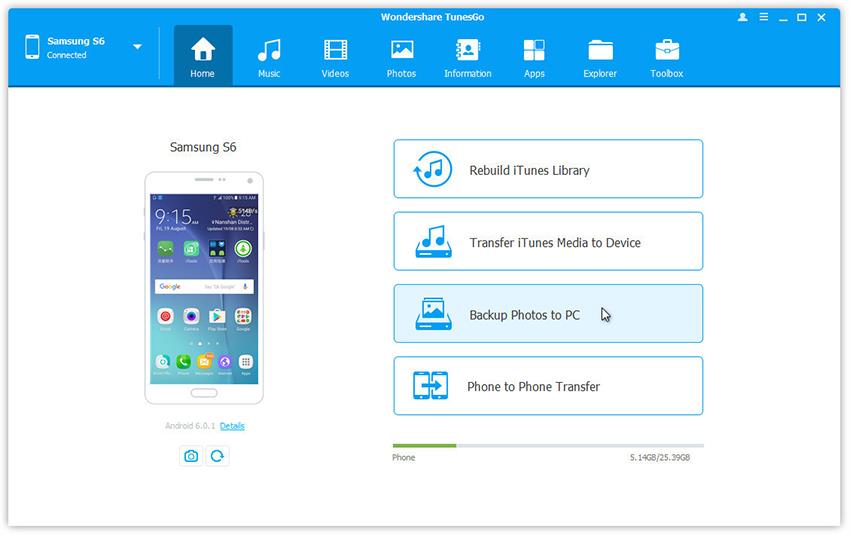
Passaggio 2 dall'interfaccia, scegliere la funzione "Backup foto al PC". Si aprirà la finestra del file browser, dove dovrete scegliere la destinazione di salvataggio dell'applicazione per salvare le foto estratte dal dispositivo Samsung in connessione.
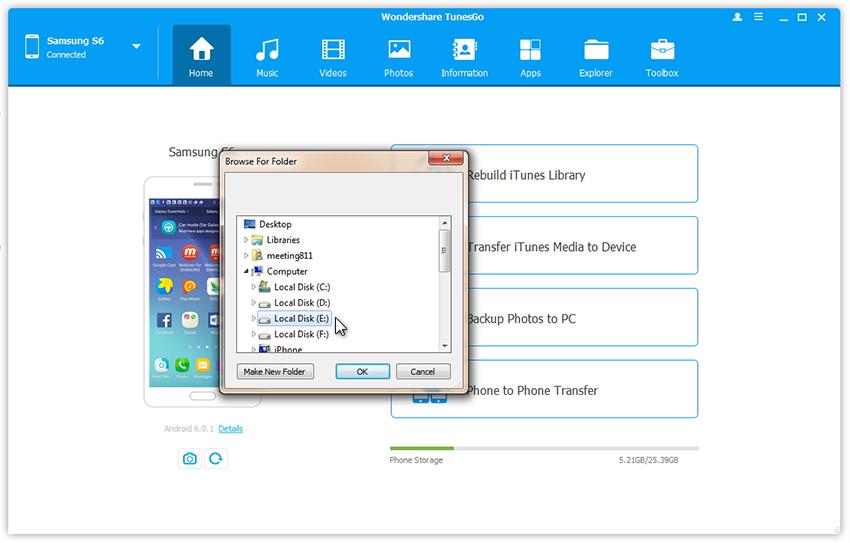
Passaggio 3 fare clic sul pulsante OK nella schermata per consentire all'applicazione di iniziare a creare una copia di backup delle foto alla destinazione selezionata. Il tempo impiegato per completare l'azione dipende dalla dimensione totale delle immagini contenute all'interno del dispositivo Samsung. Assicurarsi di attendere fino a quando il processo è completo. Una volta terminato, è possibile scollegare il dispositivo, passare alla finestra Salva percorso e controllare le foto copiate.
Opzione alternativa come trasferire foto da Samsung al PC
È anche possibile effettuare una copia di backup delle foto dal tuo dispositivo Samsung senza utilizzare alcun software aggiuntivo. Tuttavia, il metodo è confusionario, e dovete cercare un po ' per la posizione esatta delle immagini nel dispositivo. La maggior parte dei dispositivi Samsung arriva con uno spazio di archiviazione interna decente e uno slot per schede SD. Per questo motivo, il percorso di salvataggio per le immagini potrebbe essere tra i due. Inoltre, le cartelle all'interno del dispositivo aumentano in base al numero di applicazioni installate. Tuttavia, se sai dove stai cercando le foto, il processo diventa facile. Ma, se non si ha familiarità con il processo, quindi non abbiate paura, perchè è qui che la seguente guida diventa notevolmente d'aiuto.
Passo 1 maniera migliore e più rapida possibile per eseguire il backup delle foto dal tuo dispositivo Samsung è spostarle al computer.
Collegando il dispositivo tramite il cavo USB, è possibile iniziare il processo. Se state utilizzando un PC Windows, allora il dispositivo collegato comparirà come un nuovo hardware inserito, lo potrai vedere nella finestra di esplora risorse. Tuttavia, alcuni dispositivi mobili di Samsung richiedono l'installazione di driver o software per consentire al sistema operativo del computer di rilevare il telefono connesso e "esaminare" la memoria interna. Se è necessario installare il software, fare il necessario accettando le istruzioni visualizzate sullo schermo.
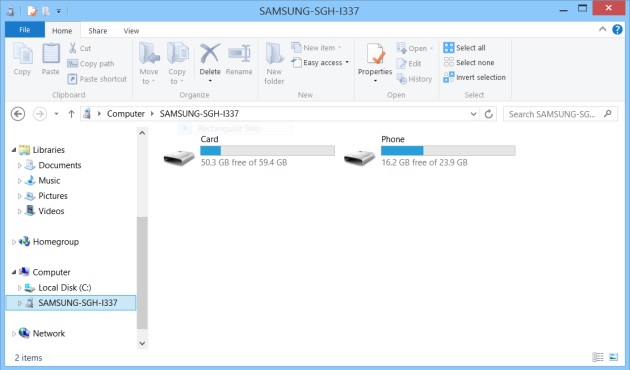
Passo 2 Se si utilizza una scheda SD nel dispositivo, quindi la finestra vi mostrerà due posizioni – la memoria interna del dispositivo e la scheda SD. Li vedrete come "Scheda" e "Telefono" elencati nel riquadro di Esplora risorse di Windows.
E' abbastanza comune creare il percorso di salvataggio sulla scheda SD, perchè rende più facile spostare o trasferire le foto. Scegliere la posizione delle immagini, si trovano nella scheda SD o memoria interna del telefono, vedrete un mucchio di cartelle. Se si utilizza la memoria interna, quindi cercare la cartella DCIM (immagini della fotocamera digitale).
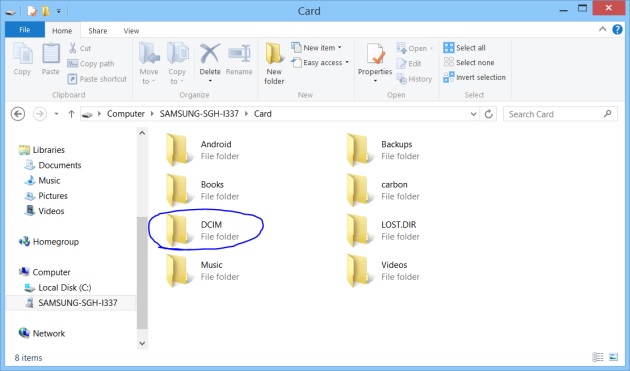
Passo 3 aprire la cartella DCIM e cercare le immagini. Puoi quindi iniziare a spostarle al computer utilizzando la funziona trascina e sposta. È possibile copiare direttamente la cartella DCIM.
Wondershare TunesGo vi dà la possibilità di copiare le foto con un solo click, senza la necessità di cercare cartelle. Un ulteriore vantaggio che riceverai è la capacità di gestione del telefono attraverso il quale è possibile organizzare e ottimizzare la funzionalità del telefono cellulare in modo conveniente. Ottieni oggi la tua copia per provare il meglio per quanto riguarda la gestione del tuo telefono.

